


有些用户可能会发现他们的电脑上的135端口被打开,这可能会带来一些安全风险。端口135是与远程过程调用(RPC)相关的端口,它可能被黑客利用进行入侵或攻击。如果您希望关闭Windows 7系统上的135端口以增强系统安全性,别担心,本文将向您介绍如何关闭Windows 7系统中的135端口,以确保您的电脑安全。
具体方法如下:
1、启动电脑,点击开始菜单,选择控制面板,呈现如下画面。
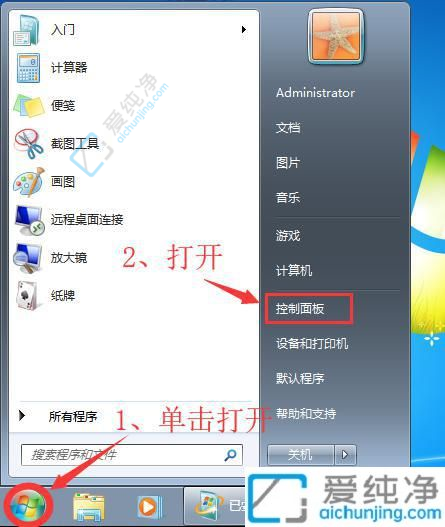
2、随后点击“查看”选项,选择Windows防火墙。

3、在Windows防火墙界面,点击高级设置。
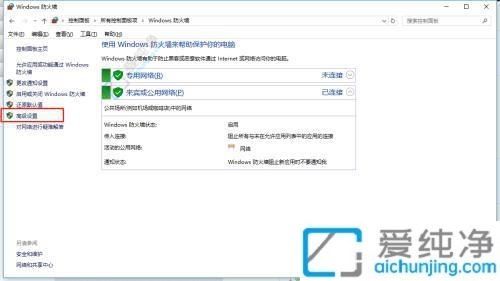
4、在高级安全Windows防火墙面板中,选取入站规则,然后点击新建规则。
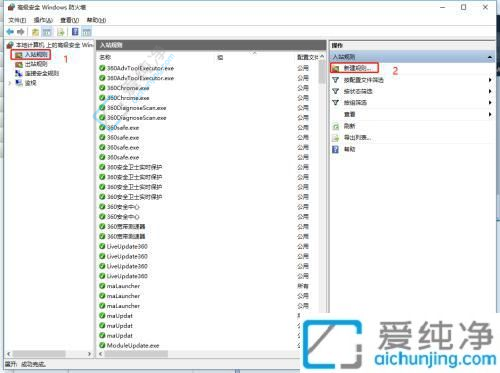
5、在规则类型中,选择端口,并点击下一步。
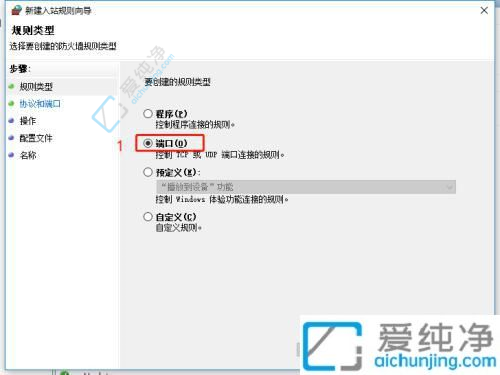
6、进入协议和端口设置,选择TCP,并指定特定本地端口为135,随后点击下一步。
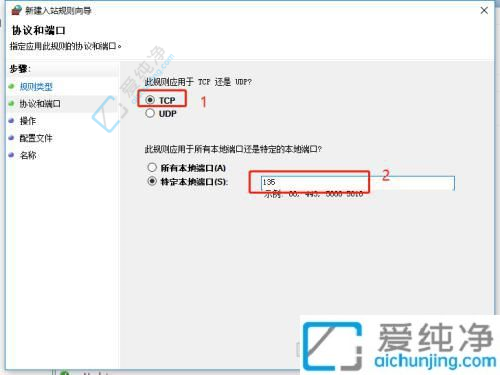
7、勾选阻止连接,然后点击下一步。
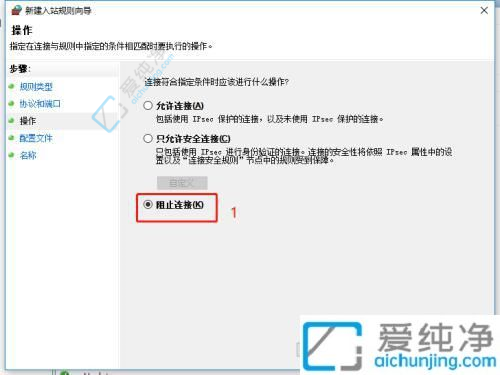
8、接着勾选域、专用、公用,并点击下一步,效果如下图。
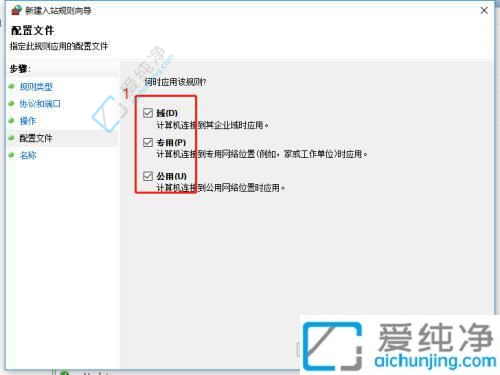
9、将名称设为135,描述同样设置为135,点击完成即可。
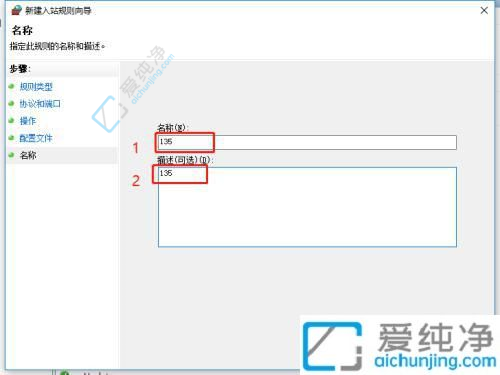
通过本文所提供的方法,您应该能够顺利关闭Windows 7系统中的135端口,从而增强您的电脑的安全性。请记住,关闭端口需要谨慎操作,并确保您了解所做更改的后果。
| 留言与评论(共有 条评论) |